Google Play Store non si carica: cosa fare
Pubblicato: 2017-08-08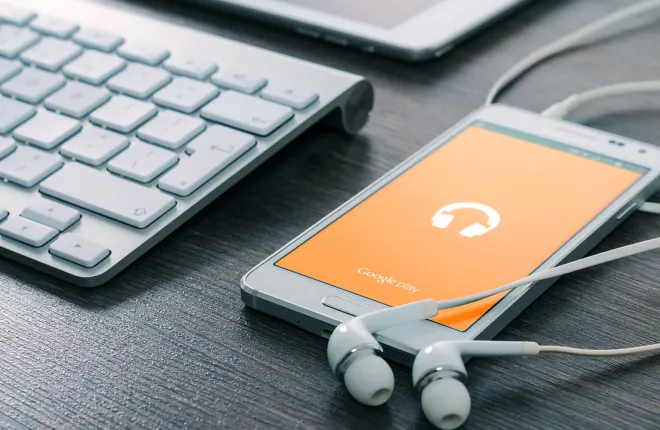
Tutto ciò per cui utilizziamo i nostri telefoni, che si tratti di chiamate, SMS, foto, giochi, musica e altro, richiede il caricamento di dati e informazioni tramite app. Anche il caricamento di pagine su Internet richiede l'utilizzo di un'applicazione scaricata dal Play Store. Su Android, il Play Store mantiene tutto ciò che scarichi e installi al sicuro da malware e altri bug assortiti e consente il push degli aggiornamenti e il download automatico sul tuo dispositivo. Ti consente anche di cercare nuove app, sia per categoria che per popolarità. Che tu stia cercando un nuovo gioco, un aggiornamento di una vecchia app o qualsiasi altra cosa nuova per il tuo telefono, il Play Store è un ottimo punto di partenza.
Sfortunatamente, la nostra dipendenza dalle app in un'era moderna significa anche che sorgono problemi quando il Play Store smette di funzionare sul tuo dispositivo. Sebbene sia un problema raro, può verificarsi di tanto in tanto e per una serie di motivi. Senza il Play Store attivo e funzionante sul telefono, non sarai in grado di scaricare nuove app, provare nuovi giochi e ricevere aggiornamenti. Può essere un vero dolore e, spesso, la causa dei tuoi problemi con il Play Store non è chiara.
Per fortuna, abbiamo raccolto le nostre migliori soluzioni possibili per riparare il Play Store proprio qui in questa pratica guida. Quindi la prossima volta che non riesci a caricare il Play Store sul tuo Galaxy S8, Google Pixel o qualsiasi altro telefono, questi sono i passaggi da eseguire per risolvere il tuo problema. Diamo un'occhiata!
Risoluzione dei problemi del tuo messaggio di errore
Quando hai a che fare con qualcosa di complesso come il Play Store, è importante cercare di capire esattamente cosa non va sul tuo dispositivo. Ovviamente, il Play Store può avere diversi messaggi di errore e non tutti significano la stessa cosa. Sebbene non sia affatto un elenco completo di tutti i messaggi di errore visualizzati su Android, ecco alcuni messaggi popolari e possibili che potrebbero essere visualizzati sul Play Store, insieme al loro significato specifico.

- Nessuna connessione : in genere, questo significa che il tuo telefono o tablet non dispone attualmente di una connessione Internet, né tramite Wi-Fi né dati mobili. Il modo migliore per risolvere questo problema è controllare il tuo router o provare a disabilitare il Wi-Fi sul tuo dispositivo per vedere se il problema si genera dal tuo ISP. Se sei su dati mobili, prova a caricare una pagina web sul tuo telefono; il tuo operatore potrebbe riscontrare difficoltà tecniche o i tuoi dati mobili potrebbero essere disabilitati sul tuo dispositivo.
- Errore durante il recupero delle informazioni dal server. [RPC:S-7:AEC-0] : questo errore sembra essere generato da qualcosa sul tuo dispositivo che è stato inserito in modo errato, causando quindi errori nel server di Google e difficoltà di comunicazione tra il tuo dispositivo e il Play Store. Discuteremo come risolvere questo problema di seguito.
- [Nome app] non può essere scaricato a causa di un errore : questo messaggio viene spesso visualizzato insieme a un numero di errore codificato, con 492 e 927 che sono le apparenze del codice più comuni. 492 si riferisce a un problema con la cache del tuo dispositivo, mentre 927 si riferisce spesso a un problema o errore con le informazioni del tuo account. Le soluzioni a entrambi questi problemi sono incluse nella guida di seguito.
- Connessione scaduta : può riferirsi a un numero qualsiasi di problemi di connessione del telefono al Play Store, ma in genere, gli stessi metodi per correggere gli errori di cui sopra risolveranno anche eventuali timeout di connessione.
Se il tuo errore o codice di errore non è elencato sopra, non preoccuparti: per la maggior parte, questi tipi di problemi con Google Play seguono lo stesso tipo di metodi e procedure di risoluzione dei problemi per risolvere il problema. Inizieremo prima con alcuni passaggi di base con Google Play, prima di passare al nocciolo delle impostazioni di Android e Play Store. Quando sei pronto per risolvere i problemi del tuo telefono, passa alla guida di seguito.
Passaggi di base per riparare il Play Store
La nostra guida inizia con alcuni semplici passaggi di base per riparare il Play Store. Sebbene questi non siano in alcun modo risolutori di problemi garantiti, è noto che funzionano in passato e sono davvero facili da realizzare rapidamente. Tutti e quattro i nostri messaggi di errore di esempio sopra, dai problemi del server agli errori di download, possono in genere essere risolti provando e testando i seguenti suggerimenti per il tuo dispositivo:

- Riavvia il telefono (e altri dispositivi!): Sì, il trucco più vecchio del libro è, nel caso, anche uno dei migliori. Un rapido riavvio del telefono può spesso risolvere eventuali problemi di connessione, inclusi timeout e mancanza di connettività Internet. Se riscontri problemi di connessione a Internet, potresti anche provare a ripristinare il router wireless e il modem.
- Controlla le impostazioni di rete: se i problemi di connettività vengono generati dal tuo operatore, non puoi semplicemente riavviare la sua rete. Tuttavia, puoi attivare e disattivare i dati mobili del telefono o la modalità aereo per tentare di ricollegare il telefono a un segnale. Dovresti anche controllare se la loro rete è inattiva o se sta ricevendo interruzioni di connessione.

- Aggiorna la data e l'ora sul telefono: questo potrebbe sembrare un po' strano, ma se l'ora o la data sul telefono non sono state sincronizzate rispetto all'ora e alla data effettive nella tua posizione, può causare seri problemi quando colleghi il telefono a Google server. La buona notizia: possiamo utilizzare le impostazioni di data e ora per forzare la risincronizzazione di Google Play. Per iniziare, apri il menu delle impostazioni, utilizzando l'icona del cassetto delle app o utilizzando il collegamento nella barra delle notifiche e trova l'impostazione "Data e ora". Da qui, deseleziona il menu "Data e ora automatiche", quindi imposta manualmente la data e l'ora su impostazioni errate . Torna alla schermata iniziale e cancella le tue app recenti. Apri di nuovo le impostazioni, torna a "Data e ora" e ricontrolla "Data e ora automatiche". Il tuo telefono dovrebbe risincronizzarsi con i server di Google, risolvendo eventuali problemi di connessione con Google Play.

- Controlla lo spazio di archiviazione del tuo dispositivo: come molte applicazioni, Google Play richiede spazio libero, circa un gigabyte, per essere disponibile sul tuo dispositivo per funzionare correttamente, installare nuove app e aggiornamenti e così via. Accedi al menu delle impostazioni del tuo dispositivo e seleziona "Archiviazione". Vedrai un display di quanto spazio è rimasto sul tuo dispositivo. Se lo spazio rimanente è inferiore a un gigabyte, prova a disinstallare alcune applicazioni o a cancellare foto o musica dal dispositivo per liberare spazio.
Nessuna di queste è una soluzione infallibile, sebbene l'aggiornamento e la sincronizzazione della data e dell'ora sul telefono siano noti per essere buoni metodi per correggere la maggior parte dei messaggi di errore del Play Store, ma sono un buon punto di partenza. Se hai ancora problemi a connettere il tuo dispositivo al Play Store, non preoccuparti. Abbiamo ancora alcuni metodi di risoluzione dei problemi rimasti da fare.
Cancella cache e dati di Google Play
Il prossimo passo per i problemi del tuo Play Store: svuotare la cache e i dati dell'app. Questo non cancellerà i dati effettivi dal telefono, quindi non è ancora necessario eseguire il backup di app, foto e altri file. Invece, questo cancellerà tutte le impostazioni utente e le proprietà impostate specificamente per Google Play. Svuotare la cache e i dati del Play Store può spesso portare a una soluzione efficace per eventuali problemi che gli utenti ricevono durante l'utilizzo dei loro telefoni, quindi è un metodo utile da provare. Ecco come:

- Inizia aprendo il menu delle impostazioni sul telefono e trovando il menu "App" (a volte chiamato "Gestione applicazioni", a seconda del dispositivo).
- Da qui, scorri l'elenco delle applicazioni installate sul telefono fino a trovare "Google Play Store".
- Nelle impostazioni dell'applicazione Play Store, tocca ""Archiviazione". Questo caricherà una pagina con due opzioni: Cancella cache e Cancella dati,
- Tocca "Cancella cache" e accetta la richiesta che appare. Fai lo stesso con "Cancella dati".

Dopo aver svuotato la cache e svuotato i dati, prova a caricare nuovamente il Play Store sul telefono. Se ancora non riesci ad accedere al Play Store, potrebbe avere qualcosa a che fare con un problema con un aggiornamento del Play Store.
Controlla il tuo telefono e il Play Store per gli aggiornamenti
Reinstallare gli aggiornamenti sul Play Store è davvero semplice e ci costringe a tornare direttamente allo stesso menu delle impostazioni di cui abbiamo parlato sopra.


- Apri il menu delle impostazioni e seleziona "App" o "Gestione applicazioni" dal tuo dispositivo.
- Trova l'elenco "Google Play Store" e selezionalo.
- Questa volta, nelle impostazioni dell'applicazione, tocca il pulsante del menu con tre punti nell'angolo in alto a destra del dispositivo e tocca "Disinstalla aggiornamenti". Accetta la richiesta che ti chiede di tornare alla versione di fabbrica dell'applicazione.
- Ora esci dal menu delle impostazioni e torna alla schermata iniziale. Tocca il collegamento al Play Store o apri il cassetto delle app per aprire il Play Store.
- Da qui, la tua app verrà aggiornata entro pochi minuti dal caricamento del Play Store, quindi torna alla schermata principale e attendi un aggiornamento.
Una volta ricaricato l'aggiornamento sul telefono, dovresti essere in grado di accedere nuovamente al Play Store normalmente. Potresti voler disinstallare e reinstallare l'aggiornamento sul Play Store contemporaneamente alla cancellazione dei dati e della cache dell'app, cancellando così eventuali errori rilevati sul telefono all'interno del Play Store e ripristinando lo stato normale dell'app. Ovviamente, questo non è un metodo infallibile, quindi se hai ancora difficoltà con il Play Store, abbiamo un altro paio di suggerimenti da provare.
Esci dal tuo account Google
Seguire i passaggi precedenti è un buon inizio, ma se il problema è collegato al tuo account Google connesso al telefono, tutti i ripristini del mondo non ti aiuteranno. La cosa migliore che puoi fare in questo caso è disconnetterti dal tuo account Google dal telefono, prima di rientrare, per assicurarti che la password e il nome utente siano inseriti correttamente e che il tuo telefono si sincronizzi correttamente sia con Google che con Google Play in particolare .
- Inizia andando nel menu delle impostazioni. Questa volta, seleziona "Account" dal menu.
- Seleziona Google dall'elenco degli account sincronizzati sul telefono. Se hai più di un account Google sul telefono, seleziona quello che usi per le tue app.
- Tocca il pulsante del menu con tre punti nell'angolo in alto a destra del display e seleziona "Rimuovi account".

Una volta che il tuo account Google è stato rimosso dal telefono, dovrai aggiungere nuovamente lo stesso account.
- Torna al menu Account e tocca "Aggiungi account".
- Seleziona "Google" dall'elenco dei tipi di account. Inserisci il PIN del tuo dispositivo o usa un'impronta digitale per accedere ai tuoi account.
- Dopo aver sbloccato il telefono, segui la guida sullo schermo per aggiungere nuovamente il tuo account Google al telefono.
Dopo aver aggiunto correttamente il tuo account Google al telefono, prova ad accedere al Play Store e verifica se il problema è stato risolto.
Soluzioni avanzate
Se hai provato tutto quanto sopra e non riesci ancora a far caricare il Play Store sul tuo telefono, ci sono due passaggi finali che possiamo provare a riportare il Play Store in condizioni di lavoro: svuotare la cache del tuo dispositivo e ripristino delle impostazioni di fabbrica del dispositivo. Il primo non cancellerà alcun dato sul telefono, ma richiederà alcune conoscenze tecniche per funzionare. E, naturalmente, il ripristino delle impostazioni di fabbrica del dispositivo viene spesso considerato come l'ultima risorsa, che richiederà il backup dei dati locali e la memorizzazione delle informazioni nel cloud o su un altro supporto (come una scheda SD).
Iniziamo con il primo, che richiede l'avvio nella modalità di ripristino di Android per cancellare la partizione della cache sul telefono. Se non l'hai mai fatto, dovresti sapere che, sebbene sia piuttosto facile da eseguire, è una procedura abbastanza tecnica. Anche se non hai motivo di preoccuparti di danni permanenti al tuo telefono, dovresti procedere con cautela. La pulizia della partizione della cache sul telefono è simile alla pulizia della cache e dei dati da Google Play in un passaggio precedente, ma con l'ulteriore vantaggio di cancellare i dati temporanei dell'intero telefono, sia all'interno delle applicazioni che nel software di sistema. Tuttavia, non eliminerà alcun dato o applicazione, quindi non preoccuparti di eseguire il backup per ora.
Ogni telefono ha il proprio metodo per il riavvio in recovery, con la maggior parte dei telefoni che utilizza una combinazione di volume e pulsante di accensione. Il modo più sicuro per avviare il ripristino è cercare il metodo del tuo telefono su Google, ma qui ci sono alcuni telefoni popolari, insieme ai metodi corrispondenti (ciascuna di queste mini-guide inizia con il telefono completamente spento):
- Samsung Galaxy S8 e S8+ (e tutti i dispositivi Galaxy più recenti): tieni premuti i pulsanti Bixby e Volume su, quindi premi e rilascia il tasto di accensione tenendo premuti i pulsanti precedenti. Attendi circa un minuto affinché il telefono si avvii in recovery.
- Samsung Galaxy S7 e S7 edge (e tutti i dispositivi Galaxy precedenti): tieni premuti i tasti Home e Volume su, quindi premi e rilascia il tasto di accensione tenendo premuti i pulsanti precedenti. Attendi circa un minuto affinché il telefono si avvii in recovery.
- Google Pixel e Pixel XL (tutte e tre le versioni): tieni premuto Volume giù e Accensione per alcuni secondi per avviare la modalità di avvio rapido. Usa il tasto Volume giù per scorrere fino a "Ripristino". Tocca il tasto di accensione e attendi che il telefono si avvii in recovery.

Nella parte superiore dello schermo apparirà la scritta “Android Recovery”; hai avviato correttamente la modalità di ripristino in Android. Usando i tasti del volume per spostare il selettore su e giù, scorri verso il basso fino a "Wipe Cache Partition" nel menu. Nell'immagine sopra, è sotto la linea blu evidenziata (l'opzione selezionata cancellerà l'intero telefono, cosa che non vogliamo ancora fare). Dopo aver evidenziato "Wipe Cache Partition", premi il tasto di accensione per selezionare l'opzione, quindi usa i tasti del volume per evidenziare "Sì" e il tasto di accensione ancora una volta per confermare. Il telefono inizierà a cancellare la partizione della cache, operazione che richiederà alcuni istanti. Tieniti forte mentre il processo continua. Una volta completato, seleziona "Riavvia il dispositivo ora" se non è già selezionato e premi il tasto di accensione per confermare.
Una volta riavviato il dispositivo, prova ancora una volta a utilizzare il Play Store sul tuo dispositivo. Se hai provato tutto quanto sopra e hai ancora difficoltà a utilizzare il telefono, è ora di passare alla nostra soluzione finale: ripristinare le impostazioni di fabbrica del dispositivo. Questo è un passaggio che nessuno ama fare, ma a volte può essere necessario risolvere eventuali problemi che affliggono il tuo dispositivo che non possono essere risolti con altri metodi. Inizia eseguendo il backup del telefono, utilizzando un servizio basato su cloud come Google Drive o Verizon Cloud, oppure collegando il telefono a un computer e spostando fisicamente i file da un dispositivo all'altro. È possibile eseguire il backup delle immagini utilizzando Google Foto e il registro delle chiamate e i thread SMS può essere eseguito tramite Backup e ripristino SMS.

Una volta eseguito un backup sufficiente del telefono, segui queste istruzioni per ripristinare le impostazioni di fabbrica del telefono:
- Apri il menu delle impostazioni del telefono e seleziona "Backup e ripristino".
- Seleziona "Ripristino dati di fabbrica" per aprire il menu di ripristino completo.
- Da qui, puoi selezionare se formattare o meno la tua scheda SD. Puoi se vuoi, ma non è necessario per la risoluzione dei problemi.
- Tocca "Ripristina telefono".
- Inserisci il PIN o la password nel telefono per la verifica di sicurezza.

Ti consigliamo di lasciare il telefono da solo per circa trenta o quaranta minuti mentre completa il processo di ripristino. Assicurati di avere una batteria completamente carica o lascia il telefono collegato durante il processo, poiché lo spegnimento del telefono durante un ripristino delle impostazioni di fabbrica può danneggiare il tuo dispositivo in modo permanente. Al termine del ripristino del telefono, esegui il processo di configurazione, aggiungi nuovamente il tuo account Google e prova a utilizzare nuovamente il Play Store. Se hai ancora problemi a raggiungere il Play Store, è il momento di contattare il tuo operatore o ISP per problemi di connessione o Google per problemi con Play Store.
***
Non essere in grado di scaricare nuove app, aggiornare quelle vecchie, sfogliare film e musica delle nuove versioni e ricercare libri e riviste può essere un vero peccato. Quasi tutto ciò che consumi o usi sul tuo telefono viene realizzato tramite l'utilizzo del Play Store, quindi quando sorgono difficoltà di accesso al negozio, può essere un vero peccato per la funzionalità. La buona notizia: c'è un sacco di soluzioni per riparare la tua connessione al Play Store, anche se non tutte funzionano. I problemi di connessione tramite il Play Store sono quasi sempre un problema temporaneo, quindi provare alcuni dei problemi di cui sopra e dare al negozio un po' di tempo per ripristinare è in genere il modo migliore per risolvere i tuoi problemi. E se ciò non funziona, è sempre possibile svuotare la cache e ripristinare il dispositivo. I problemi software sono un ostacolo, ma a differenza dei problemi hardware, possono essere quasi sempre risolti con un po' di tempo, un po' di pazienza e molto know-how.
